CCleaner如何设置中文界面?CCleaner设置中文界面方法。CCleaner是一款由国外开发的一款垃圾清理软件。但CCleaner是一款国外软件,软件默认是英文,不是中文,对于许多英语不是特别好的人就很难用。但其实CCleaner是支持切换成中文的,那么如何切换呢?下面就让我们大家一起看看吧。
-

-
CCleaner中文破解版
- 类型:安全防护
- 大小:29MB
- 语言:简体中文
- 评分:
- 查看详情
CCleaner设置中文界面方法;
1.首先打开安装好的CCleaner软件 ,如下图所示:
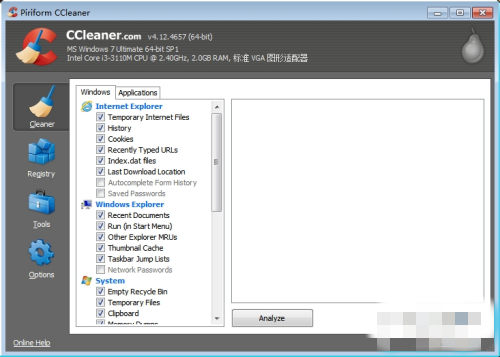
2.选中界面左侧选项的“options”选项,如下图所示:
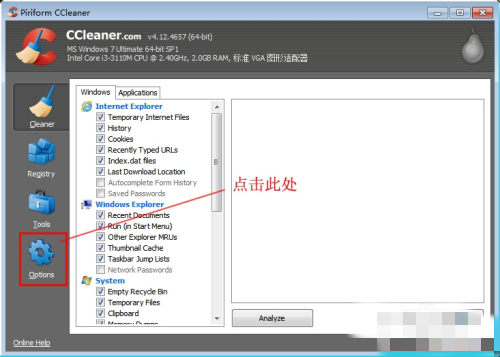
3.选择第一个“setting”,出现如下界面框,如下图所示:
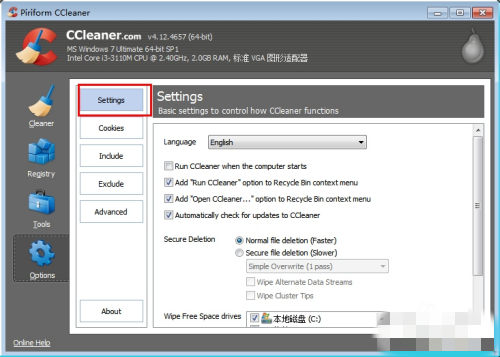
4.选择左侧上面第一个语言选项框,在下拉列表中选择“ Chinese(Simplified)”,即“中文简体”,如下图所示:
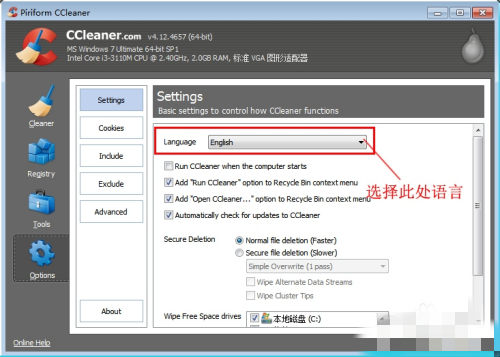
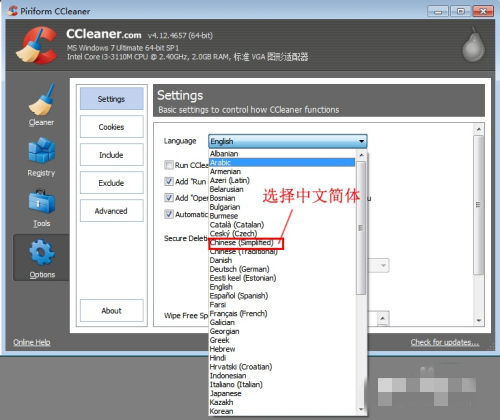
5.这样界面就切换为中文了,如下图所示:
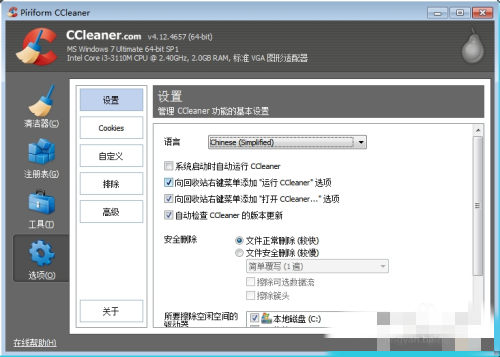
以上就是关于CCleaner切换成中午界面的方法,希望对大家有用。
















